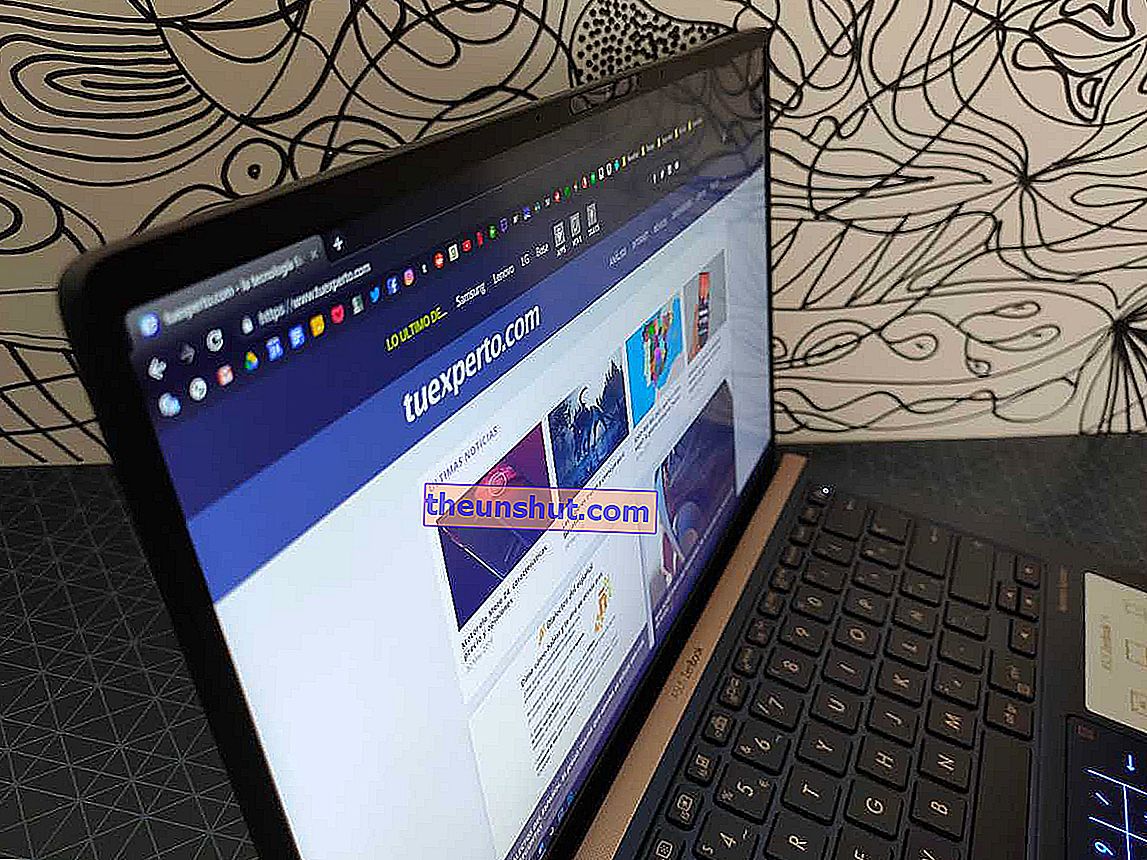
Heb je een oude laptop die steeds trager wordt? Het is onvermijdelijk dat computers in de loop der jaren verouderd raken, maar er zijn enkele zeer eenvoudige trucs die we kunnen gebruiken om hun prestaties te verbeteren en hun levensduur te verlengen. We presenteren 8 tips om de prestaties van uw oude laptop te verbeteren .
Voer een formattering uit en installeer het besturingssysteem opnieuw

Hardware heeft veel te maken met het feit dat een computer in de loop der jaren verouderd raakt, maar het is niet de enige factor die er verre van is.
Software kan ook de prestaties van een computer ernstig beïnvloeden als deze niet goed wordt onderhouden. Dit is vooral merkbaar in het geval van het Windows-besturingssysteem, omdat het uiteindelijk een grote hoeveelheid ongewenste bestanden verzamelt die de soepele werking ervan beïnvloeden.
Daarom is de eerste stap die u moet nemen als uw computer trager en trager wordt, het formatteren van de harde schijf en het opnieuw installeren van Windows. Als uw computer wordt geleverd met een oudere versie, zoals Windows 7 of Windows 8, raden we u ten zeerste aan om over te stappen naar Windows 10 , omdat deze veel beter is geoptimaliseerd en veel beter werkt.
Verhoog de hoeveelheid RAM

RAM-geheugen is een essentieel onderdeel voor het goed functioneren van een computer. Dit geheugen is verantwoordelijk voor het opslaan van de benodigde gegevens zodat de processor op volle snelheid kan werken.
Als uw computer niet genoeg RAM heeft, wordt de processor gedwongen toegang te krijgen tot de gegevens die op de harde schijf zijn opgeslagen, een proces dat extreem traag is in vergelijking met toegang tot de gegevens in het RAM.
Momenteel is de prijs van RAM erg laag , dus het is een perfect moment om een paar nieuwe modules te kopen en op deze manier de prestaties van je laptop te verbeteren.
Het eerste dat u moet doen, is controleren welk type RAM uw laptop gebruikt. Als u eenmaal duidelijk weet of u DDR3- of DDR4-geheugen gebruikt, raden we u aan een 8 GB-kit te kopen.
Verwissel de harde schijf voor een SSD

Overschakelen van een mechanische harde schijf naar een SSD is een van de beste investeringen die u kunt doen om de algehele prestaties van uw computer te verbeteren, of het nu een laptop of een desktopsysteem is.
Hierdoor werkt alles veel sneller, van het opstarten van het besturingssysteem tot het openen van zware applicaties zoals Photoshop, je video's, afbeeldingen, games en alles in het algemeen.
Houd je laptop koel met een koelvoet

Een te hoge temperatuur kan ook de werking van uw laptop beïnvloeden, waardoor de processor zijn werkfrequentie verlaagt om brandwonden te voorkomen.
Daarom is het essentieel om een juiste bedrijfstemperatuur op uw computer te behouden. Dit is vooral belangrijk in het geval van laptops, omdat de koelsystemen die ze bevatten vrij beperkt zijn.
Een vrij eenvoudige manier om de ventilatie van uw laptop te verbeteren, is door een koelbasis aan te schaffen. Gebruikers met meer gevorderde kennis zullen verder kunnen gaan en de koelpasta tussen de processor en het koellichaam veranderen. U kunt ook een beroep doen op een gespecialiseerde technische dienst om dat laatste voor u te doen.
Wijzig het besturingssysteem
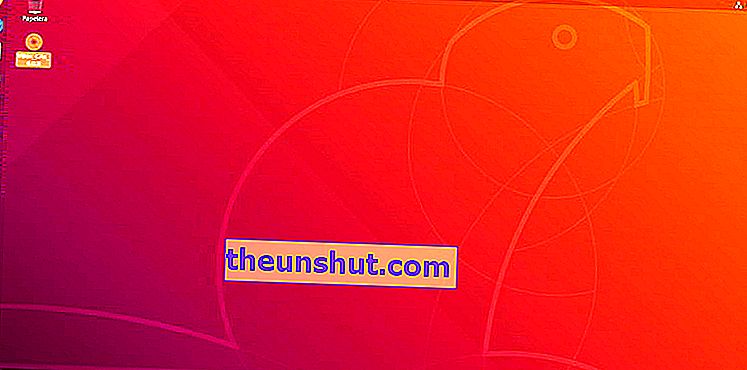
Een andere truc die u kunt gebruiken om de rijsnelheid van uw oude laptop te verbeteren, is door het besturingssysteem te veranderen in een lichter besturingssysteem.
Windows 10 is veel beter geoptimaliseerd dan eerdere versies, maar het is nog steeds een vrij zwaar besturingssysteem, dat mogelijk niet goed werkt met oudere en minder krachtige computers.
In veel gevallen kunt u de prestaties van uw laptop aanzienlijk verbeteren door een Linux-distributie te installeren. Dit is een besturingssysteem dat over het algemeen veel lichter is dan Windows, en het presteert veel beter met minder krachtige computers.
Vermindert de uitvoering van applicaties en services op de achtergrond
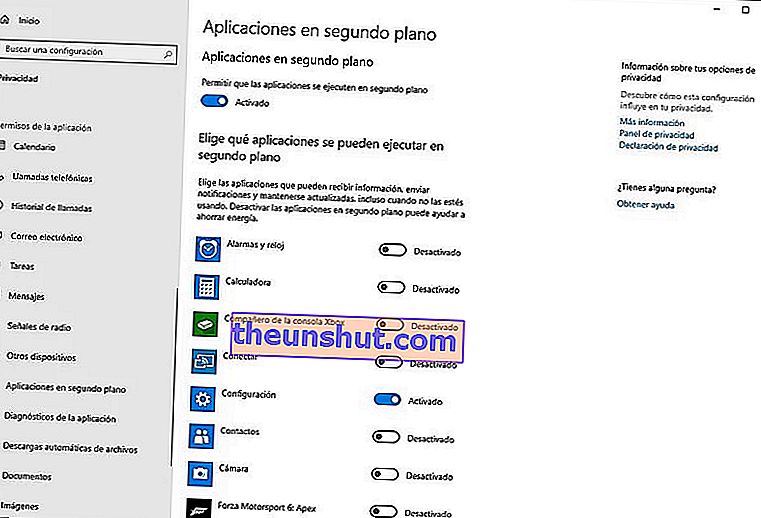
Windows is een besturingssysteem dat in al zijn versies een groot aantal applicaties en services op de achtergrond draait. Dit betekent dat zodra u de computer aanzet, er veel programma's worden uitgevoerd zonder dat u het merkt.
Al deze programma's verbruiken bronnen van de processor, RAM en zelfs de harde schijf, waardoor er minder bronnen beschikbaar zijn voor de programma's die u wilt gebruiken.
Daarom een goede truc die u kunt gebruiken om Windows lichter te maken en het aantal services en toepassingen dat op de achtergrond wordt uitgevoerd, te verminderen. We raden je ook aan om alle programma's die je niet gebruikt te verwijderen, dit zal ook het aantal elementen dat op de achtergrond werkt verminderen.
Elimineer visuele effecten
Windows wordt geleverd met een flink aantal visuele effecten en animaties die het uiterlijk van het besturingssysteem helpen verbeteren. Al deze effecten en animaties verbruiken echter ook computerbronnen en kunnen de werking ervan negatief beïnvloeden.
Het uitschakelen van visuele effecten van Windows is net zo eenvoudig als naar het menu Start gaan en "Prestaties" in het zoekvak typen. We klikken op " Pas het uiterlijk en de prestaties van Windows aan ".
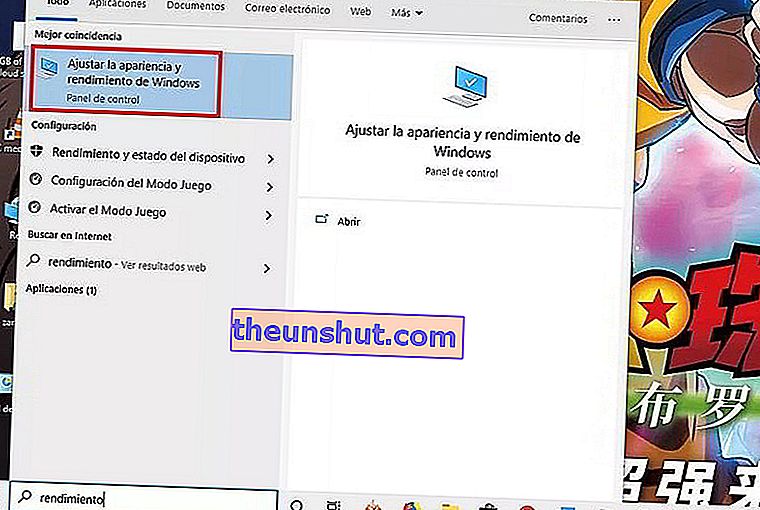
Dit opent een nieuw venster, waardoor we de grafische effecten kunnen configureren die we in Windows 10 willen weergeven. We raden je aan om de optie " Aanpassen voor betere prestaties " te kiezen en toe te passen.
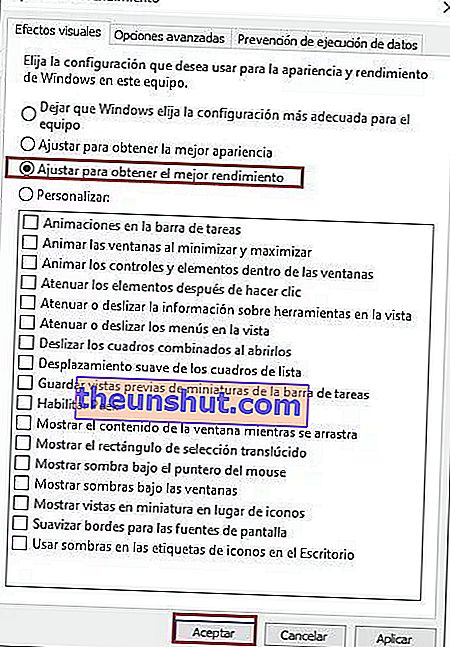
Voer een antivirusscan uit
De laatste tip die we aanbieden om te proberen de prestaties van een oude laptop te verbeteren, is om een antivirusscan uit te voeren om er zeker van te zijn dat er geen malware is die de werking van de computer beïnvloedt. Hiervoor kunt u onze lijst met de beste gratis antivirusprogramma's raadplegen.
